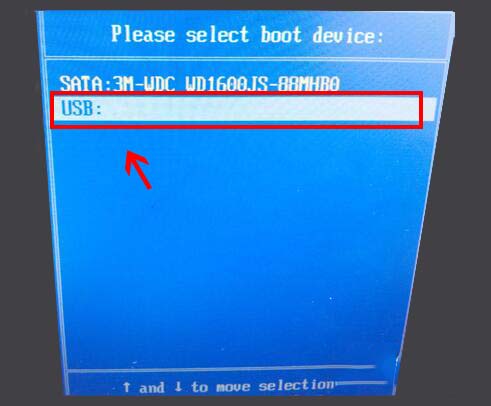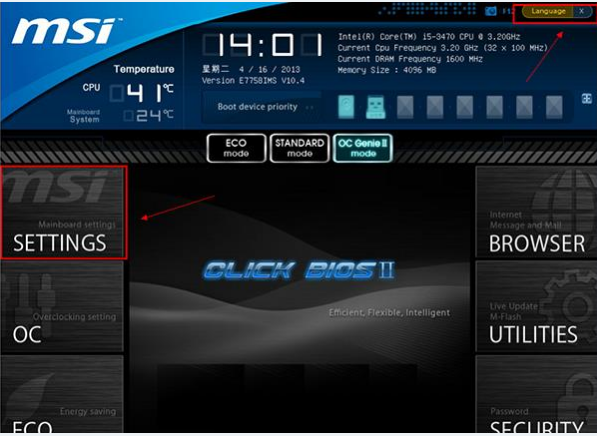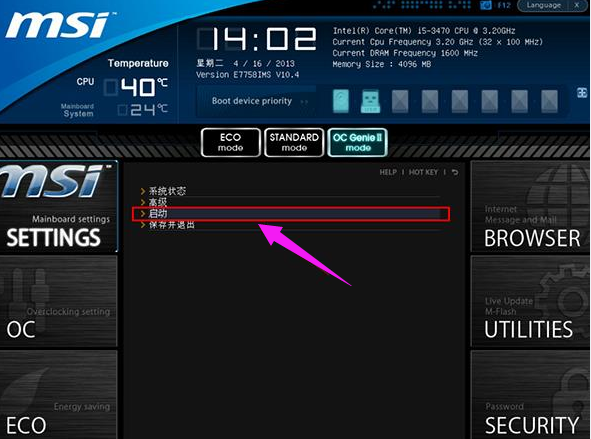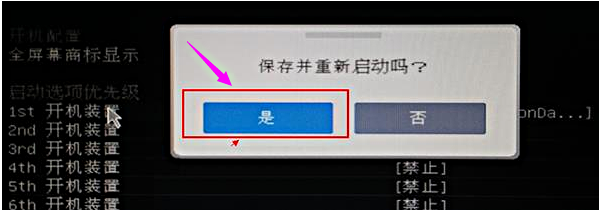微星英文全稱為micro-star,成立于1986年8月,是中國臺灣五大服務器制造商。它專精于板卡的設計及制造,歷經嚴峻的考驗脫穎而出,躍身成為全球前五大主板廠商之一和第一大顯示卡生產商。可是使用微星主板的用戶卻不知道怎么設置u盤啟動。下面就來跟大家分享微星主板BIOS設置u盤啟動的操作方法。RMe電腦_數碼_手機應用問題解決的IT技術網站 - 云狐網
 RMe電腦_數碼_手機應用問題解決的IT技術網站 - 云狐網
RMe電腦_數碼_手機應用問題解決的IT技術網站 - 云狐網
方法一:用快捷鍵快速啟動U盤RMe電腦_數碼_手機應用問題解決的IT技術網站 - 云狐網
微星主板快速啟動u盤的按鍵是:F11RMe電腦_數碼_手機應用問題解決的IT技術網站 - 云狐網
1、先使用云騎士u盤裝系統工具制作一個啟動盤。RMe電腦_數碼_手機應用問題解決的IT技術網站 - 云狐網
 RMe電腦_數碼_手機應用問題解決的IT技術網站 - 云狐網
RMe電腦_數碼_手機應用問題解決的IT技術網站 - 云狐網
2、將制作好的u盤插入電腦主機后的usb插口,然后開機啟動電腦,當看到開機畫面的時候,連續按下鍵盤上的"F11"鍵以后將會進入到一個啟動項順序選擇的窗口。RMe電腦_數碼_手機應用問題解決的IT技術網站 - 云狐網
 RMe電腦_數碼_手機應用問題解決的IT技術網站 - 云狐網
RMe電腦_數碼_手機應用問題解決的IT技術網站 - 云狐網
3、在快捷啟動窗口中選擇帶有“USB”字樣的,就是u盤啟動。RMe電腦_數碼_手機應用問題解決的IT技術網站 - 云狐網
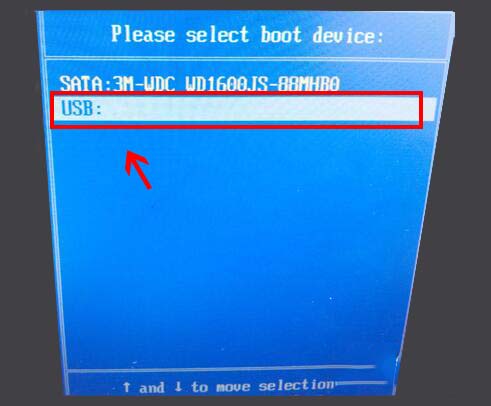 RMe電腦_數碼_手機應用問題解決的IT技術網站 - 云狐網
RMe電腦_數碼_手機應用問題解決的IT技術網站 - 云狐網
4、然后只需要按下回車鍵“Enter”即可進入u盤啟動界面。RMe電腦_數碼_手機應用問題解決的IT技術網站 - 云狐網
方法二:進入BIOS設置U盤啟動RMe電腦_數碼_手機應用問題解決的IT技術網站 - 云狐網
1.首先將云騎士制作好的u盤插入到電腦主機usb插口,重啟電腦,開機看到第一畫面時立即按“DEL”鍵。RMe電腦_數碼_手機應用問題解決的IT技術網站 - 云狐網
 RMe電腦_數碼_手機應用問題解決的IT技術網站 - 云狐網
RMe電腦_數碼_手機應用問題解決的IT技術網站 - 云狐網
2.在uefi bios設置界面,首先點擊右上角的語言欄將其設置為中文,然后移動鼠標點擊“SETTINGS”。RMe電腦_數碼_手機應用問題解決的IT技術網站 - 云狐網
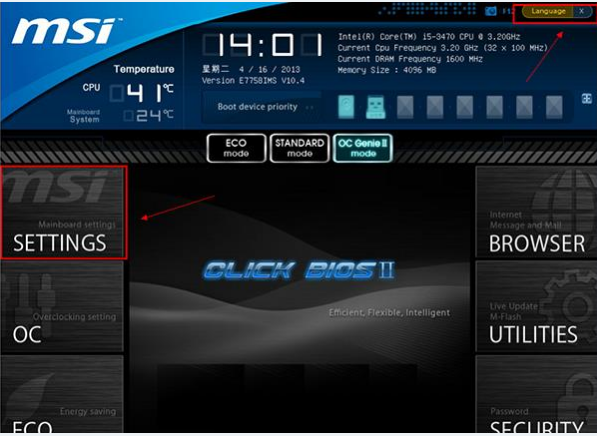 RMe電腦_數碼_手機應用問題解決的IT技術網站 - 云狐網
RMe電腦_數碼_手機應用問題解決的IT技術網站 - 云狐網
3.接下來通過“↑↓”鍵將光標移至“啟動”項并回車。RMe電腦_數碼_手機應用問題解決的IT技術網站 - 云狐網
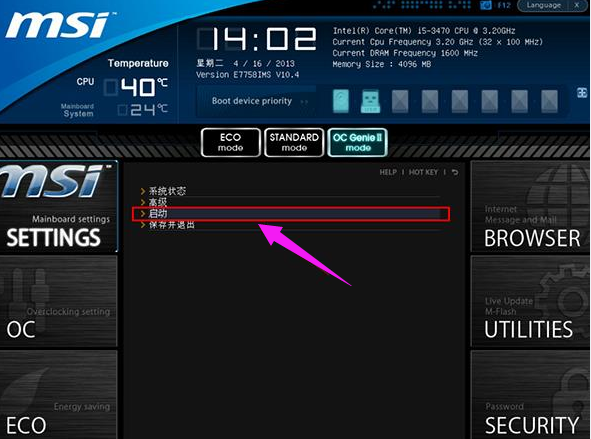 RMe電腦_數碼_手機應用問題解決的IT技術網站 - 云狐網
RMe電腦_數碼_手機應用問題解決的IT技術網站 - 云狐網
4.打開開機配置界面后,將光標定位到啟動選項優先級1st處,此時顯示的是硬盤為第一啟動項,回車。RMe電腦_數碼_手機應用問題解決的IT技術網站 - 云狐網
 RMe電腦_數碼_手機應用問題解決的IT技術網站 - 云狐網
RMe電腦_數碼_手機應用問題解決的IT技術網站 - 云狐網
5.在啟動項列表中包括了硬盤、u盤,我們只需選擇帶有uefi前綴的u盤選項,然后回車確認保存后,便可看到“1st開機裝置”右側出現的變化(中括號內變成了我的u盤即我的u盤已經設為了第一啟動)。RMe電腦_數碼_手機應用問題解決的IT技術網站 - 云狐網
 RMe電腦_數碼_手機應用問題解決的IT技術網站 - 云狐網
RMe電腦_數碼_手機應用問題解決的IT技術網站 - 云狐網
6.最后,按“f10”,再按確定,保存退出。RMe電腦_數碼_手機應用問題解決的IT技術網站 - 云狐網
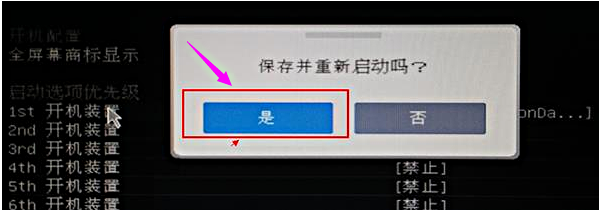 RMe電腦_數碼_手機應用問題解決的IT技術網站 - 云狐網
RMe電腦_數碼_手機應用問題解決的IT技術網站 - 云狐網